Les traductions sont fournies par des outils de traduction automatique. En cas de conflit entre le contenu d'une traduction et celui de la version originale en anglais, la version anglaise prévaudra.
Activation manuelle de l'accès à une instance Amazon RDS ne se trouvant pas dans un VPC
Utilisez la procédure suivante pour accéder à une instance de base de données Amazon RDS qui ne se trouve pas dans un VPC. Vous pouvez associer un groupe de sécurité à une instance de base de données en utilisant Modify sur la console RDS, l'API ModifyDBInstance Amazon RDS ou la modify-db-instance AWS CLI commande.
Note
Cette section a été incluse à des fins de rétrocompatibilité.
Utilisation de la console afin d'accéder à une instance de base de données Amazon RDS qui ne se trouve pas dans un VPC
Connectez-vous à la console Amazon RDS AWS Management Console et ouvrez-la à https://console.aws.amazon.com/rds/
l'adresse. -
Choisissez Databases (Bases de données), sélectionnez l'instance de base de données, puis choisissez Modify (Modifier).
-
Choisissez Security Groups dans le panneau de navigation.
-
Choisissez Create DB Security Group.
-
Saisissez
Amazon-QuickSight-accesspour les valeurs Name (Nom) et Description, puis choisissez Create (Créer). -
Le nouveau groupe de sécurité est sélectionné par défaut.
Sélectionnez l'icône d'informations en regard du groupe de sécurité, comme illustré ci-dessous.
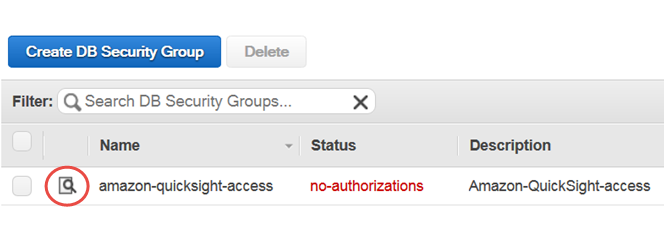
-
Sous Connection Type (Type de connexion), choisissez CIDR/IP.
-
Sous CIDR/IP to Authorize (CIDR/IP à autoriser), entrez le bloc d'adresses CIDR approprié. Pour plus d'informations sur les plages d'adresses IP prises QuickSight en charge par Amazon Régions AWS, consultezRégions AWS, sites web, plages d'adresses IP et points de terminaison.

-
Choisissez Authorize (Autoriser).
-
Revenez à la page Instances de la console de gestion Amazon RDS, choisissez l'instance que vous voulez rendre accessible, choisissez Actions de l'instance, puis Modifier.
-
Dans la section Network & Security, le ou les groupes de sécurité actuellement affectés sont déjà choisis pour Security Group. Appuyez sur CTRL et choisissez Amazon- QuickSight -access en plus des autres groupes sélectionnés.
-
Choisissez Continue, puis Modify DB Instance.